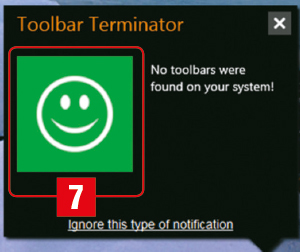Okna pod ochroną

P rogram zajmuje się kontrolą systemu, informowaniem o wykrytych zagrożeniach oraz unieszkodliwianiem złośliwego kodu. ToolbarTerminator ma niewielkie rozmiary i jest nieskomplikowany w obsłudze. Potrafi wykryć działanie modułów spyware szpiegujących twoja aktywność w internecie i skutecznie je zablokować. Aplikacja uniemożliwia instalację dodatkowych, najczęściej zbytecznych pasków narzędziowych, natrętnych modułów reklamowych, a także udaremnia nieautoryzowane przez użytkownika próby zmodyfikowania ustawień przeglądarki stron WWW.

Działanie programu jest zautomatyzowane, wystarczy go uruchomić, a resztą zajmie się mechanizm monitorujący, który wykryje i usunie niepotrzebne paski narzędziowe oraz dodatki. Po uruchomieniu ToolbarTerminatora rozpocznie się skanowanie zainstalowanych w systemie przeglądarek WWW, po czym wyświetlane są wyniki (1).
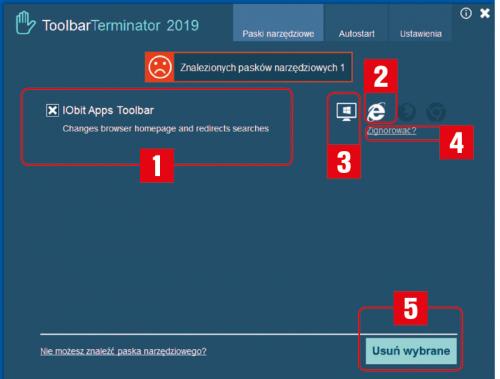

Jeśli wykryty zostanie zbyteczny element, jego nazwa pojawi się w głównym polu programu, np. IObit Apps Toolbar, wraz z opisem. Obok podświetlają się ikony informujące, do jakiej przeglądarki jest on „doklejony” – np. Internet Explorer ikona e (20 – albo czy zainstalowany jest on jako dodatek do systemu operacyjnego ikona monitor (3).

Jeśli wykryty pasek nie jest według ciebie szkodliwy, możesz go pozostawić, wystarczy kliknąć odnośnik Zignorować? (4). Aby usunąć element, zaznacz go i wciśnij Usuń wybrane (5). Jeśli dana przeglądarka jest uruchomiona, pojawi się komunikat. Kliknij przycisk Close Browser, aby zamknąć przeglądarkę.

W prawym dolnym rogu ekranu, w systemowym zasobniku, pojawi się informacja o pomyślnym usunięciu paska. W niektórych przypadkach ToolbarTerminator może wyświetlić komunikat, że system musi zostać ponownie uruchomiony. Wciśnij wtedy przycisk Restartuj Windows.

Dzięki programowi możesz również kontrolować elementy startowe Windowsa. Wybierając kartę Autostart, wywołasz listę obiektów znajdujących się w systemowym autostarcie. Jeśli uznasz, że dany element nie jest potrzebny, zaznacz go i kliknij Usuń wybrane (6).
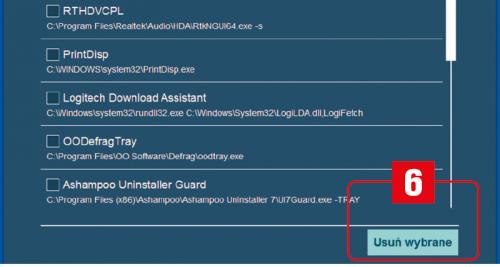

Za pośrednictwem czerwonych komunikatów pojawiających się w dolnym prawym rogu pulpitu Windows będziesz informowany o wykrytych i zneutralizowanych groźnych elementach. Gdy system zostanie oczyszczony, zobaczysz zieloną buźkę (7).